Uma planilha do Excel nem sempre é usada para processar dados. O layout de linhas e colunas é uma forma útil de apresentar e gerenciar uma grande quantidade de informações e os recursos do Excel possibilitam o uso de uma planilha como ferramenta de coleta de dados .
O Excel oferece alguns recursos que permitem usá-lo como um formulário que outros usuários podem preencher, mas se você tiver que inserir as instruções de preenchimento do formulário, na planilha, vai ficar confuso.
Uma maneira mais fácil de garantir que você obtenha os dados corretos é adicionar limites e restrições a uma célula. Qualquer dado ou valor que esteja fora do limite será rejeitado.
Limite de caracteres para células no Excel
Você pode definir um limite de caracteres para células no Excel. Esse limite funciona de forma que o valor inserido tenha um número mínimo de caracteres ou não seja maior que um certo número de caracteres.
É útil quando um usuário deve inserir um número de telefone ou código postal ou similar.
- Abra o arquivo Excel ao qual deseja adicionar limites de caracteres.
- Selecione as células / colunas / linhas às quais o limite será adicionado.
- Vá para a guia Dados.
- Clique no botão 'Validação de dados' na caixa de ferramentas Ferramentas de dados.
- Vá para a guia Configurações.
- Abra a lista suspensa 'Permitir' e selecione 'Comprimento do texto'.
- Abra a lista suspensa 'Dados' e selecione um critério de limitação. Para limitá-lo a um determinado número, selecione 'Menor ou igual a'.
- Para definir o valor máximo, insira um valor no campo Máximo.
- Clique OK.
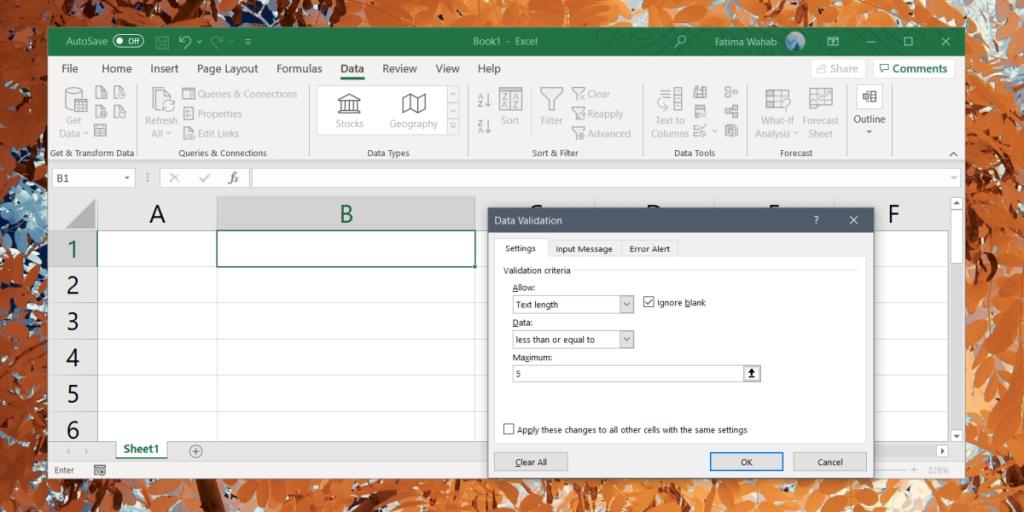
Adicionar dica para limite de caracteres
Um usuário não será capaz de dizer se uma célula tem um limite de caracteres, portanto, adicionar uma dica de ferramenta irá ajudá-lo.
- Selecione as células / colunas / linhas com o limite de caracteres.
- Vá para a guia Dados.
- Clique em Validação de dados.
- Selecione a guia Mensagem de entrada.
- Habilite a opção 'Mostrar mensagem de entrada quando a célula for selecionada'.
- No campo de título, insira um assunto para a dica de ferramenta.
- Digite uma mensagem no campo 'Mensagem de entrada' .
- Clique OK.
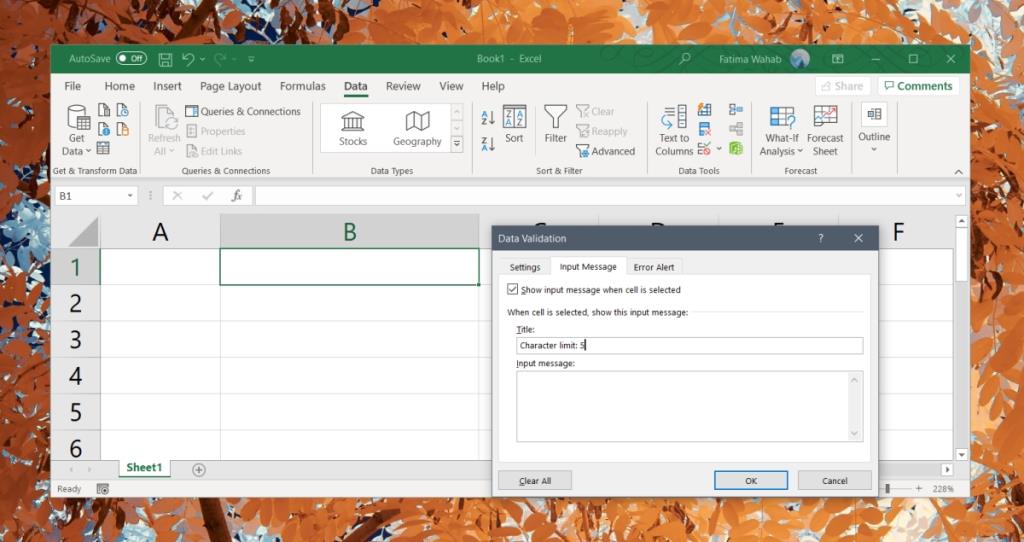
Adicionar mensagem de erro
Quando um usuário insere um valor que não atende aos limites de caracteres da célula, ele vê um erro. Infelizmente, a mensagem de erro é genérica e não informa ao usuário por que o valor não foi excluído. Você pode modificá-lo para que o usuário saiba o que está errado.
- Selecione a célula / coluna / linhas com o limite de caracteres.
- Vá para a guia Dados na faixa de opções .
- Clique em Validação de dados.
- Vá para a caixa Mensagem de erro.
- Habilite a opção 'Mostrar alerta de erro após a inserção de dados inválidos'.
- Insira um título para o alerta no campo ' Título'.
- Insira uma mensagem que informe ao usuário que tipo de dados inserir no campo Mensagem de erro.
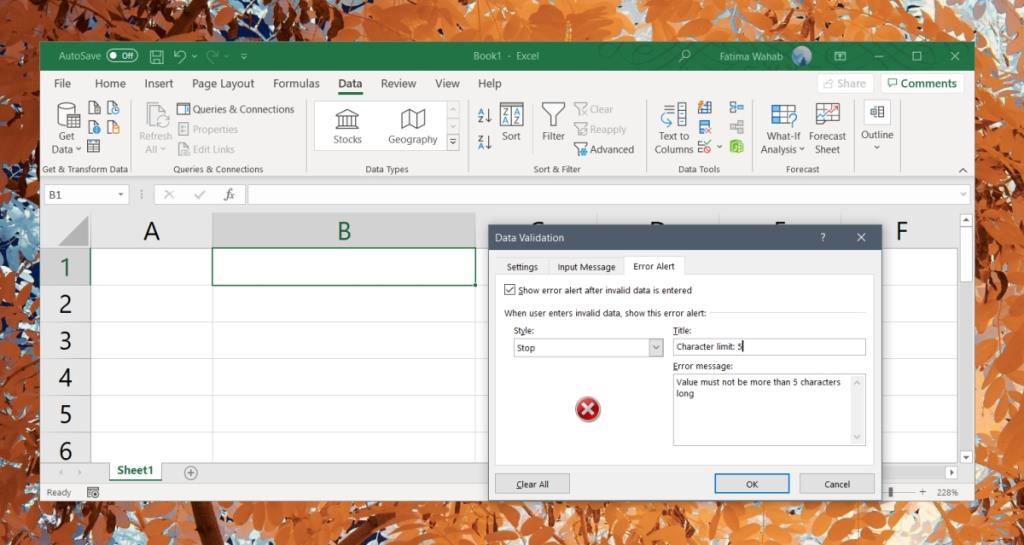
Conclusão
Você pode adicionar um limite superior ou inferior de caracteres às células ou inserir um número preciso de caracteres que um usuário deve inserir para que o valor seja aceito. Percorra as várias opções e adicione o tipo de limite de dados de que você precisa para uma célula, coluna ou linha.

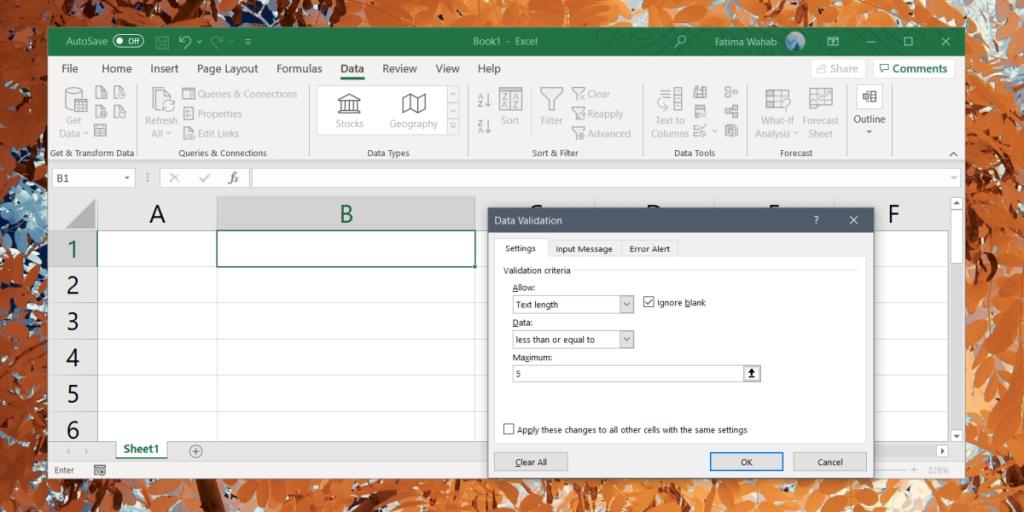
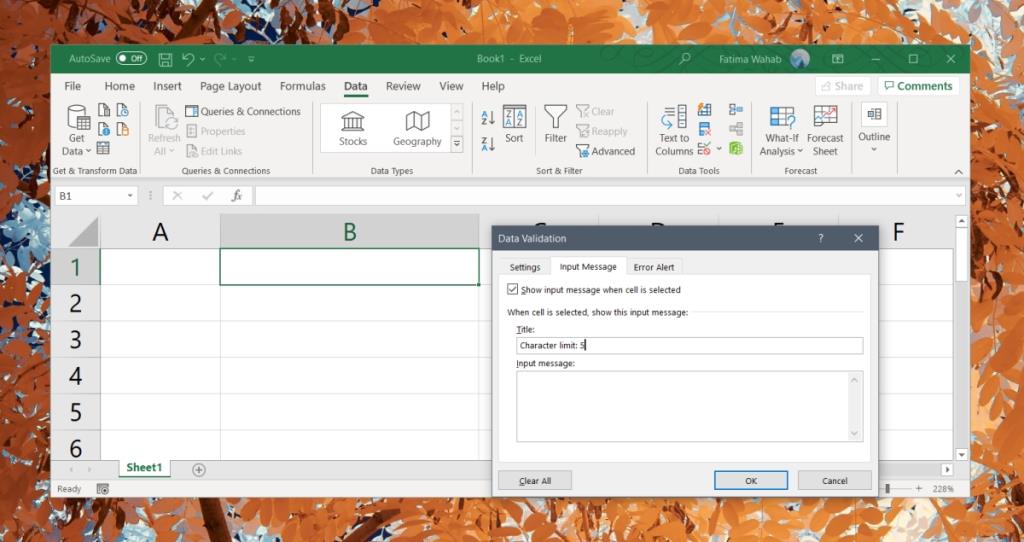
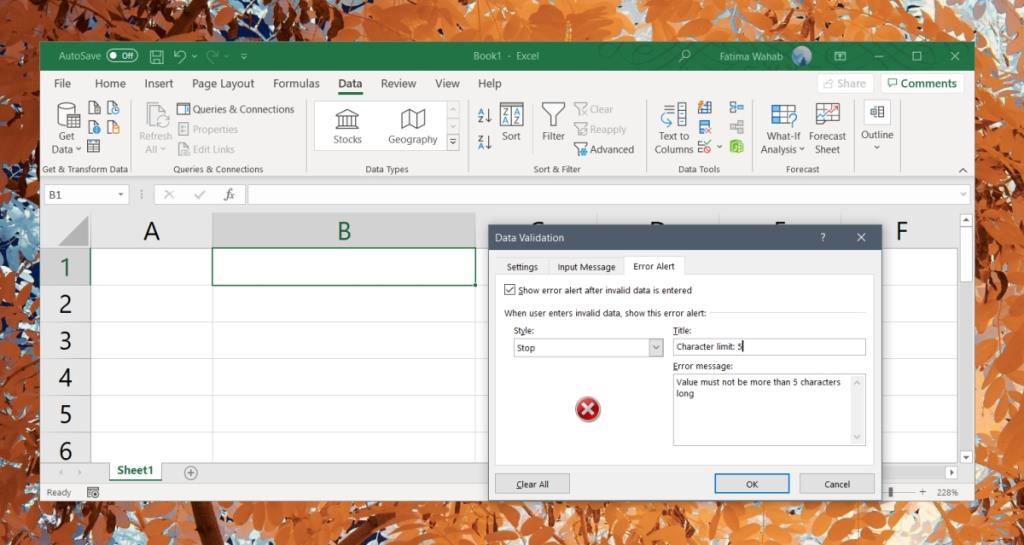




![Exportar/Importar Configurações da Faixa de Opções e da Barra de Ferramentas de Acesso Rápido [Office 2010] Exportar/Importar Configurações da Faixa de Opções e da Barra de Ferramentas de Acesso Rápido [Office 2010]](https://tips.webtech360.com/resources8/r252/image-8447-0829093801831.jpg)



